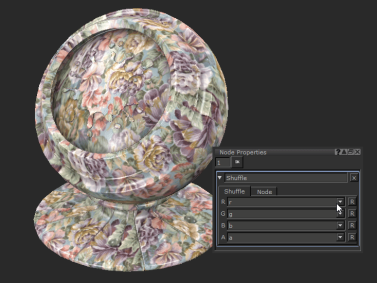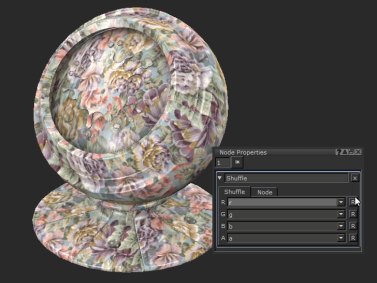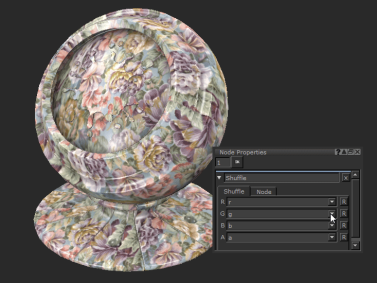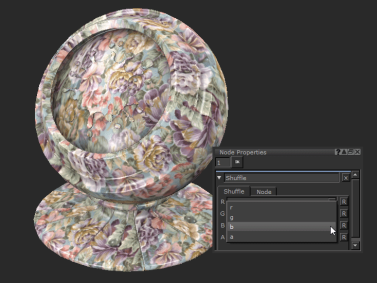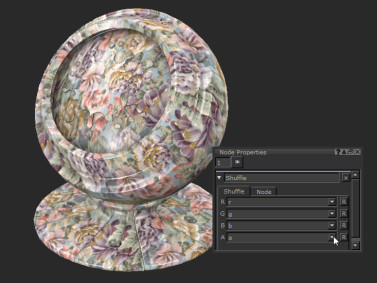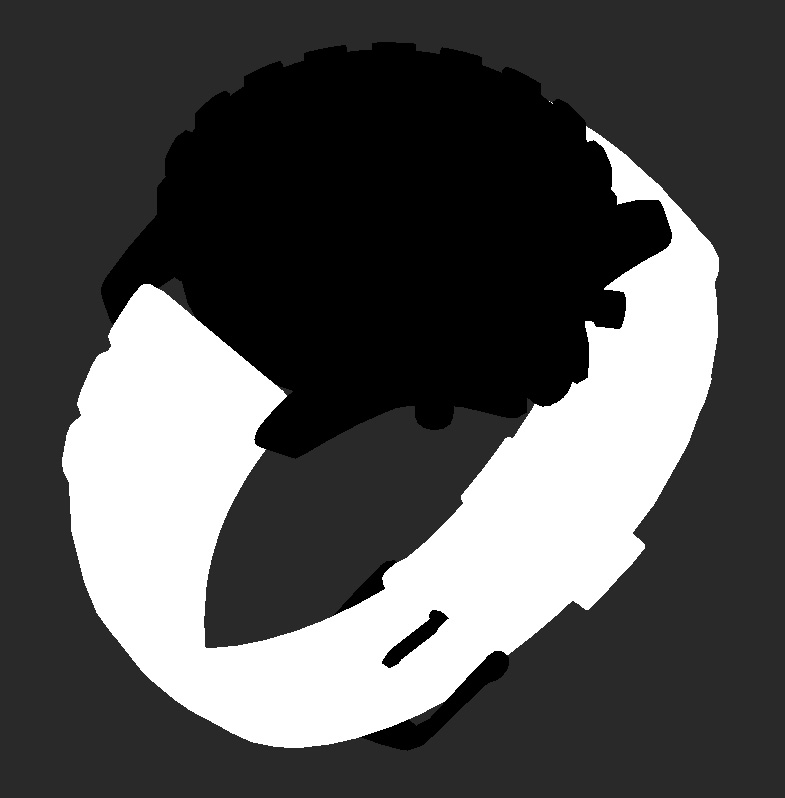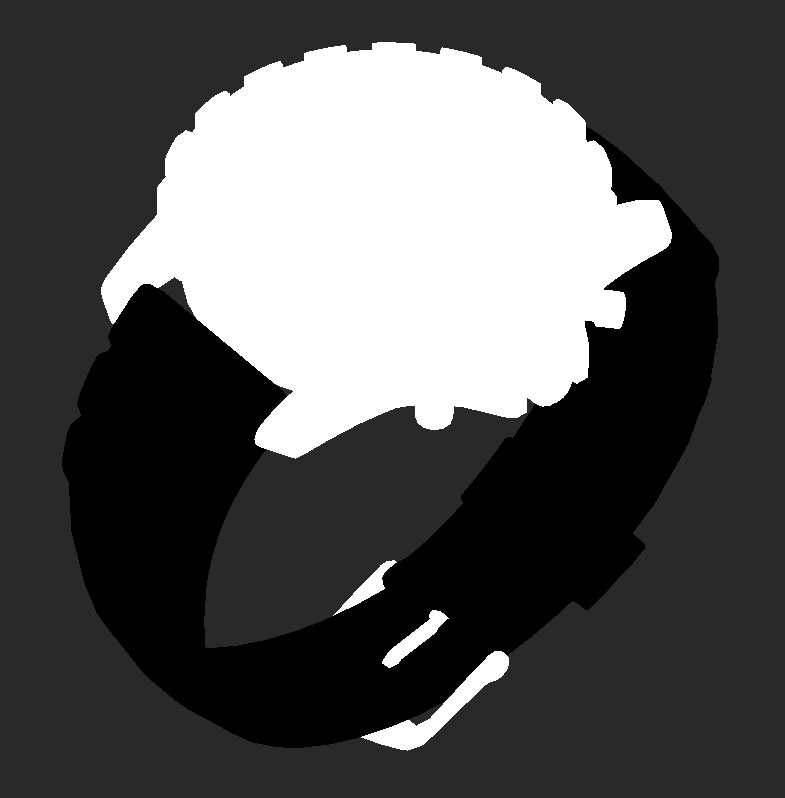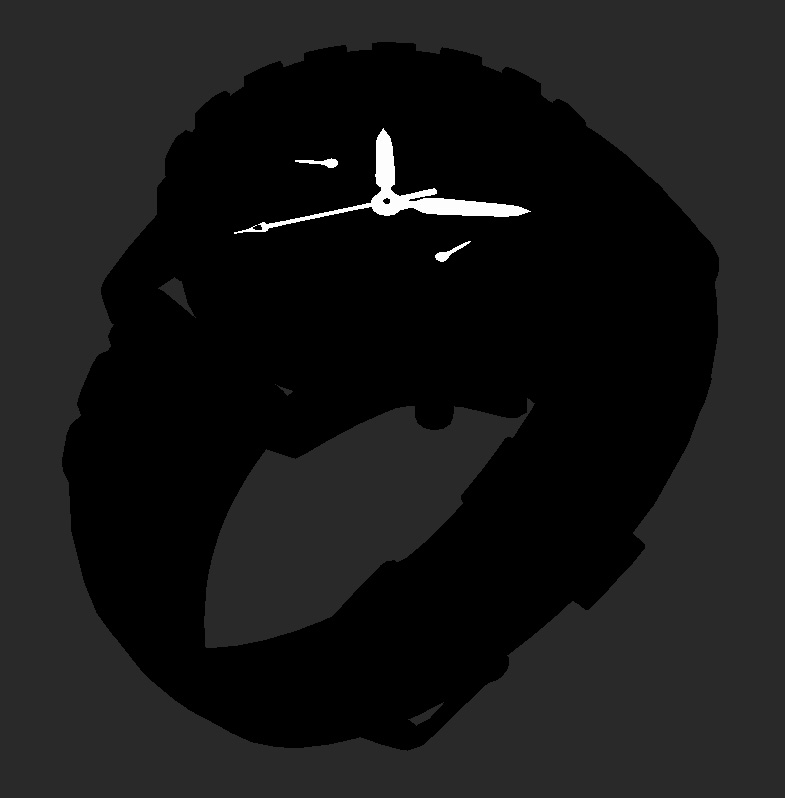Shuffle节点
访问: Nodes> Filter > Shuffle
改组织物的红色通道平铺纹理。
的Shuffle node是一个节点,可让您将纹理的不同颜色通道重新排列为其他颜色通道。
改组纹理的红色,绿色,蓝色和Alpha对于改组通道打包的图像特别有用。通道打包图像是将多个灰度图像放置在图像的不同颜色通道中的图像。由于遮罩只是灰度数据,您可以将这些值放入R,G,B和Alpha通道中,从而可以优化纹理,因为您可以将三个遮罩放入单个导出的图像中。在渲染器中,您只需解压缩它即可使用正确的通道作为遮罩,而不是将所有三个通道组合使用。
您还可以获取单个通道的黑白图像以进行遮罩,这将为标准去饱和度带来不同的结果。
Shuffle节点输入
Input:要通过Shuffle节点。
Shuffle节点属性
|
R 复选框 |
重新排列红色通道的输入,使您可以将另一个通道的值改组为红色值。 如果将R,G和B设置为相同的输出,则将获得该通道的灰度输出。这对于通道打包的图像脱离各个蒙版特别有用。 默认情况下Shuffle节点将每个通道本身输出,不会引起任何变化。 |
|
G 复选框 |
重新排列绿色通道的输入,使您可以将另一个通道的值改组为绿色值。
如果将R,G和B设置为相同的输出,则将获得该通道的灰度输出。这对于通道打包的图像脱离各个蒙版特别有用。 默认情况下Shuffle节点将每个通道本身输出,不会引起任何变化。 |
|
B 复选框 |
重新排列蓝色通道的输入,使您可以将另一个通道的值改组为蓝色值。
如果将R,G和B设置为相同的输出,则将获得该通道的灰度输出。这对于通道打包的图像脱离各个蒙版特别有用。 默认情况下Shuffle节点将每个通道本身输出,不会引起任何变化。 |
|
A 复选框 |
重新排列Alpha通道输入,使您可以将另一个通道的值改组为Alpha值。
如果将R,G和B设置为相同的输出,则将获得该通道的灰度输出。这对于通道打包的图像脱离各个蒙版特别有用。 默认情况下Shuffle节点将每个通道本身输出,不会引起任何变化。 |
Shuffle节点工作流程示例
改组通道包装的口罩
在此示例中,我们已将一个通道打包的纹理导入到Paint节点。要了解更多信息,请参阅颜色切换节点。
如果您正在与一个项目的其他用户一起工作,则很可能是您拿到了他们的面具,如果他们以一种优化的方式工作,那么您很可能会把面具打包在一起。
使用三个不同的颜色通道(也称为通道打包图像)在单个纹理中使用三个蒙版。
该手表资产具有三个面罩,一个用于皮革表带,另一个用于所有金属,另一个用于手表指针。它们已导入到Paint节点,但我们需要将它们分成黑白蒙版,以便能够在Mari。
要打开这三个口罩的包装,您可以放下Shuffle节点进入您的Node Graph。首先,要弄清楚红色通道中的遮罩, Shuffle R,G和B的节点全部输出为r为您提供正确的纹理。
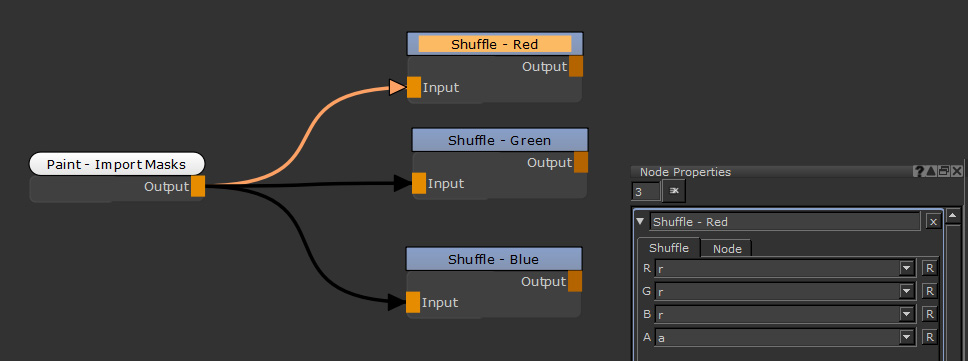
小费: 您可以设置其他Shuffle绿色和蓝色蒙版的节点,但是这样做与g和b分别。
|
|
|
|
三个面具随着Shuffle节点。
频道打包并不仅仅是遮罩。在游戏设计中,优化是关键所在,您可能会将镜面粗糙度,金属和环境光遮挡都放在一个图像中,因为它们都是灰度数据图。
要查看如何创建通道打包的遮罩,请查看颜色切换节点。